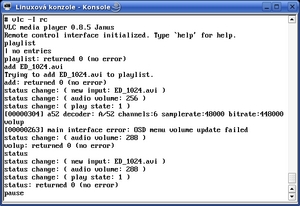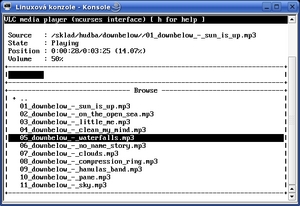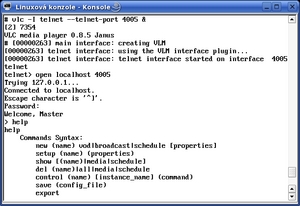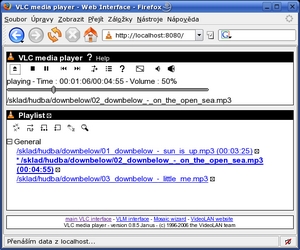Portál AbcLinuxu, 26. dubna 2024 11:15
VideoLAN Client - 1 (instalace a ovládání)
Články
-
VideoLAN Client - 1 (instalace a ovládání)
VLC je výkonný přehrávač videa a hudby, přičemž multimediální obsah může být uložen v souboru, na DVD (přístupný s menu i bez), přijímán jako internetové vysílání či získán z kamery, televizní karty (analog i DVB) apod. Výstup přehrávaného zdroje přitom nemusí nutně putovat přímo na monitor a do reproduktorů, ale může být dále vysílán po síti, k čemuž je s oblibou využíván.
K dispozici je pro celou řadu platforem včetně Linuxu a ovládat se dá jak z příkazové řádky, tak via grafické rozhraní, telnet či webový prohlížeč. Webové stránky projektu sídlí na adrese www.videolan.org.
Instalace
Pro mnohé distribuce se nabízí instalační balíček, který ovšem nemusí být zkompilován se všemi uživatelem požadovanými funkcemi – například podpora karet pro příjem digitální televize je ve výchozím nastavení vypnutá – takže možná bude nutno přistoupit ke kompilaci ze zdrojových kódů.
V adresáři se zdrojovými kódy programu získáme příkazem ./configure --help dlouhý seznam parametrů pro překlad programu, v kterém je vhodné zaměřit se především na vlastnosti ve výchozím nastavení vypnuté, zda nám nebudou chybět. Kromě výše zmíněné podpory DVB to mohou být moduly pro čtení DVD, „skinovatelné“ grafické rozhraní, přístup k digitálním kamerám, vstupní moduly Video4Linux, podpora dálkového ovládání, jiného zvukového systému, hudebního formátu Real Audio atd. Mnohé funkce samozřejmě závisí na externích knihovnách, vyplatí se proto dopředu si projít seznam požadovaných knihoven na http://www.videolan.org/vlc/download-sources.html a ujistit se, že nám v systému nechybí hlavičkové soubory – v opačném případě si je doinstalovat. Osobně jsem VLC ve verzi 0.8.5, které budu dále popisovat, kompiloval s následujícími volbami:
./configure --enable-dvdread --enable-dvdnav --enable-dvb --enable-dvbpsi \
--enable-real --enable-aa --enable-ncurses --enable-skins2 --enable-v4l \
--enable-xosd
Po té již stačí obligátní make && make install.
Ovládací rozhraní
Program se pouští příkazem vlc, za kterým může následovat spousta parametrů určujících kde, co a jakým způsobem se má přehrát, například jednoduché
vlc video.mpg
spustí přehrávání souboru video.mpg. Při laborování budou určitě velmi užitečné parametry help, longhelp a advanced pro vyvolání (různě obsáhlé) nápovědy a -v pro výpis ladicích informací (se třemi stupni úrovně, společně s parametrem color budou chyby zřetelné na první pohled). Pokud naopak bude potřeba upovídanost VLC omezit na minimum, bude nás zajímat parametr quiet (jak je vidět u příkladů dále, dlouhé verze parametrů jsou v textu uváděny bez výchozích pomlček --). Další užitečné informace o programu jsou ve webové dokumentaci, wiki a uživatelském fóru.
Po spuštění programu se VLC snaží inicializovat některé z dostupných ovládacích rozhraní (většinou umožňuje obvyklé interaktivní akce jako pozastavení přehrávané hudby, přesun na zvolenou kapitolu filmu apod.). Požadované rozhraní můžeme specifikovat jeho jménem u parametru -I (respektive intf); jednu instanci programu VLC může zároveň kontrolovat více rozhraní, k tomu pak slouží parametry extraintf a control. Příklady:
vlc -I ncurses video.mpg
vlc -I wxwidgets --control rc --extraintf http video.mpg
Nuže, co jsou jednotlivá rozhraní zač:
- wxwidgets
Základní grafické ovládací rozhraní, které se VLC snaží použít, pokud nebylo žádné jiné rozhraní specifikováno a zároveň VLC nebyl kompilován s parametrem disable-wxwidgets. Rozhraní má poměrně intuitivní ovládání a bohaté možnosti nastavení, zajímavým bonusem je průvodce (wizard) pro kódování/uložení vysílaného obsahu či naopak spuštění vlastního vysílání obsahu po síti. Pro spuštění VLC s tímto rozhraním se také instaluje alias wxvlc.
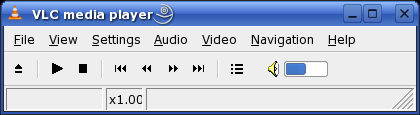
- skins2
Grafické ovládání s možností změny vzhledu – několik „skinů“ lze stáhnout z domovských stránek programu, krom nich však lze využít i soubory pro Winamp2 a XMMS. Toto rozhraní je v současné době označováno jako experimentální; přístupné je za předpokladu kompilace programu s parametrem enable-skins2 a existuje pro něj alias svlc.
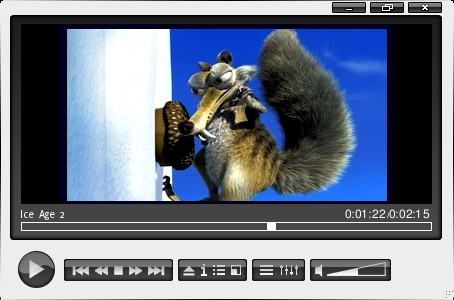
- rc
- Textová konzole, VLC se ovládá psaním příkazů jako pause, forward, volume, playlist apod., seznam dostupných příkazů se vypíše po zadání help. K tomuto rozhraní se dá připojit i vzdáleně skrze TCP/IP nebo unixový socket; rozhraní se použije automaticky v případě, že byl VLC kompilován bez podpory grafického rozhraní.
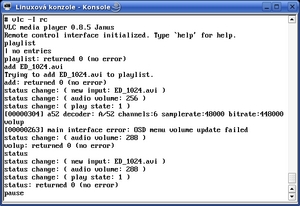
- ncurses
- Prostředí v textovém režimu, kde si uživatel vystačí s klávesovými zkratkami. Výchozí adresář po spuštění lze zadat s pomocí parametru
browse-dir. Rozhraní je dostupné pouze, pokud byl VLC kompilován s parametrem enable-ncurses.
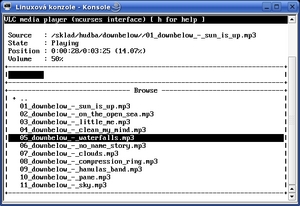
- telnet
- Vzdálené ovládání VLC prostřednictvím standardního telnetu. Bez upřesnění dalších parametrů server naslouchá na všech síťových rozhraních na portu 4212 a vyžaduje heslo admin; tyto údaje nastavují parametry
telnet-host, telnet-port a telnet-password. Po přihlášení získáme výpis dostupných příkazů odesláním slova help.
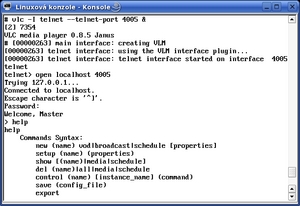
- http
- Vzdálené ovládání VLC prostřednictvím webového prohlížeče s podporou JavaScriptu. Síťové rozhraní a port se nastaví parametrem
http-host, ve výchozím nastavení server naslouchá na všech síťových rozhraních na portu 8080. Rozhraní je dostupné, pokud při kompilaci VLC nebylo zakázáno parametrem disable-httpd.
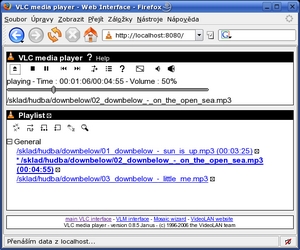
- gestures
- Myší gesta, tj. předepsané pohyby kurzorem; použitelné pro základní ovládání přehrávače typu „skoč na další položku“ apod.
- dummy
- Triviální rozhraní, které činí VLC naprosto neovladatelným
 Hodí se v situacích, kdy není zapotřebí do přehrávání multimédií nikterak zasahovat, například při streamování televizního vysílání.
Hodí se v situacích, kdy není zapotřebí do přehrávání multimédií nikterak zasahovat, například při streamování televizního vysílání.
Klávesové zkratky
K ovládacím rozhraním se také řadí klávesové zkratky. Jsou vždy přístupné v okně videa, můžete vyzkoušet například mezerník pro pozastavení videa, klávesu F pro fullscreen, Ctrl–Up a Ctrl–Down pro ovládání hlasitosti či Ctrl–Q pro ukončení přehrávače. Pro spouštěnou instanci VLC lze klávesové zkratky definovat odpovídajícím parametrem na příkazovém řádku, například:
vlc video.mpg --key-vol-mute 'Ctrl-Shift-M'
Trvale lze (nejenom) vlastní klávesové zkratky nastavit v konfiguračním souboru – najdete jej v ~/.vlc/vlcrc, pokud takový soubor zatím neexistuje, příkazem vlc --save-config jej vytvoříte. Popis skladby klávesových zkratek je dostupný ve webové dokumentaci, použitelné parametry pak v „dlouhé“ nápovědě (vlc --longhelp).
Příště
Příští díl se již bude podrobně věnovat přehrávání hudby a videa.
Související články
Odkazy a zdroje
Další články z této rubriky
ISSN 1214-1267, (c) 1999-2007 Stickfish s.r.o.
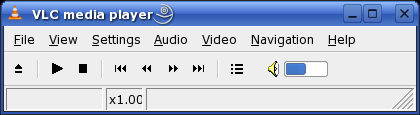
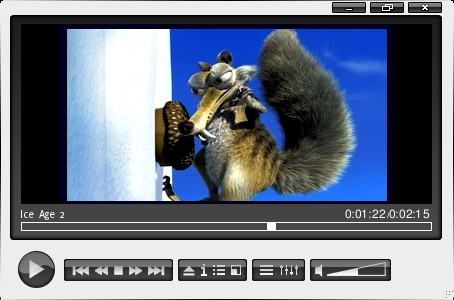
 Hodí se v situacích, kdy není zapotřebí do přehrávání multimédií nikterak zasahovat, například při streamování televizního vysílání.
Hodí se v situacích, kdy není zapotřebí do přehrávání multimédií nikterak zasahovat, například při streamování televizního vysílání.